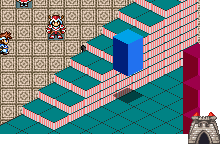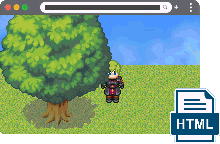Download:GitHub
Versão: 0.4 (teste)
Sobre:
Este Plugin funciona em jogos feitos com RMMV e RMMZ
Mas somente os exportados para Windows e que usam a plataforma NW.js
Se futuramente eu conseguir um tempo vou testar em outros sistemas como Linux e Mac.
Termos de uso:
É permitido modificar
Pode ser usado em jogos comerciais e não comerciais
Não é necessário creditar-me, mas ficarei feliz se o fizer.
Instruções:
Depois de baixar o arquivo ou copiar o código, mova ou crie o arquivo JS denominado Advanced_ChangeSaveLocation.js na pasta Plugins do seu projeto.
Ao ativar no gerenciador de Plugins do Rpg Maker, você terá duas opções:
Definindo o caminho:
Para entender melhor, fiz uma legenda:
{Game} é onde os arquivos estão localizados, como Game.exe
{SO} é a unidade onde o sistema operacional é instalado, como C
{User} é a pasta do usuário conectado
As opções são:
Se você tentar inserir manualmente, ele será definido como Padrão automaticamente.
Definindo o nome da pasta:
Aqui você define o nome da pasta que vai armazenar os Savefiles, esta opção não funciona com {Game}\save ou {Game}\.
As opções são:
Aviso: Símbolos, letras acentuadas e caracteres de não ingleses serão removidos automaticamente, exceto "+", "-" e "_".
Talvez futuramente eu modifique isso para removedor de acentos mantendo a letra.
Versão: 0.4 (teste)
Sobre:
Este Plugin funciona em jogos feitos com RMMV e RMMZ
Mas somente os exportados para Windows e que usam a plataforma NW.js
Se futuramente eu conseguir um tempo vou testar em outros sistemas como Linux e Mac.
Termos de uso:
É permitido modificar
Pode ser usado em jogos comerciais e não comerciais
Não é necessário creditar-me, mas ficarei feliz se o fizer.
Instruções:
Depois de baixar o arquivo ou copiar o código, mova ou crie o arquivo JS denominado Advanced_ChangeSaveLocation.js na pasta Plugins do seu projeto.
Ao ativar no gerenciador de Plugins do Rpg Maker, você terá duas opções:
- Um para definir o caminho da pasta onde a pasta dos Savefiles estarão
- E outro para definir o nome da pasta
Definindo o caminho:
Para entender melhor, fiz uma legenda:
{Game} é onde os arquivos estão localizados, como Game.exe
{SO} é a unidade onde o sistema operacional é instalado, como C
{User} é a pasta do usuário conectado
As opções são:
- {Game}\save\ (Local padrão)
- {Game}\ (Onde estiver o Game.exe localizado)
- {SO}:\ProgramData
- {SO}:\Users{User}\Appdata\Local
- {SO}:\Users{User}\Appdata\Roaming
- {SO}:\Users\Public\Documents
- {SO}:\Users{User}
- {SO}:\Users{User}\Documents\
Se você tentar inserir manualmente, ele será definido como Padrão automaticamente.
Definindo o nome da pasta:
Aqui você define o nome da pasta que vai armazenar os Savefiles, esta opção não funciona com {Game}\save ou {Game}\.
As opções são:
- GameTitle -> A pasta terá o mesmo nome que o título na barra de jogo
- GameTitle (without space) -> Os espaços que existirem no título do jogo não serão incluídos no nome da pasta
- GameTitle (underline replaces spaces) -> Substituir os espaços por sublinhados quando usado para nomear a pasta
- Developer defined -> Aqui, o desenvolvedor define um nome personalizado, pasta usar mude para o modo de texto
Aviso: Símbolos, letras acentuadas e caracteres de não ingleses serão removidos automaticamente, exceto "+", "-" e "_".
Talvez futuramente eu modifique isso para removedor de acentos mantendo a letra.